win11에서 시스템 시간 수정하는 방법_win11에서 시스템 시간 수정하는 방법
- WBOY앞으로
- 2024-05-06 14:10:291109검색
일상적인 컴퓨터 사용 중에 시스템 시간을 수정해야 하는 경우가 많습니다. 특히 시간대 변환이나 시간이 정확하지 않은 경우에는 더욱 그렇습니다. Windows 11을 사용하고 있지만 시스템 시간을 수정하는 방법을 모르는 경우 이 튜토리얼에서 자세한 지침을 제공합니다. PHP 편집기 Strawberry는 설정, 명령 프롬프트 및 레지스트리 편집기를 통해 시스템 시간을 수정하는 여러 가지 방법을 소개합니다. Windows 11에서 시스템 시간을 쉽게 변경하는 단계를 알아보려면 아래 내용을 읽어보세요.
첫 번째 단계는 키보드에서 [Win+i]를 눌러 설정을 여는 것입니다(그림 참조).
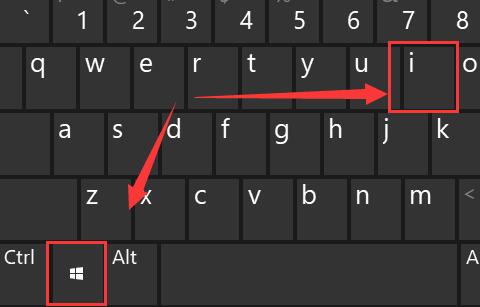
두 번째 단계는 왼쪽 열에 [시간 및 언어]를 입력하는 것입니다(그림 참조).
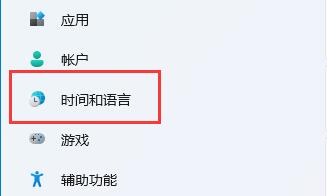
세 번째 단계는 오른쪽 상단의 [날짜 및 시간]을 여는 것입니다(그림 참조).
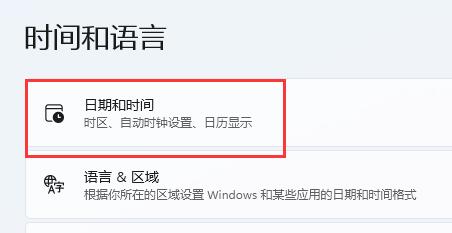
4단계, [시간 자동 설정]을 켜고 [시간대]를 설정하세요(그림 참조).
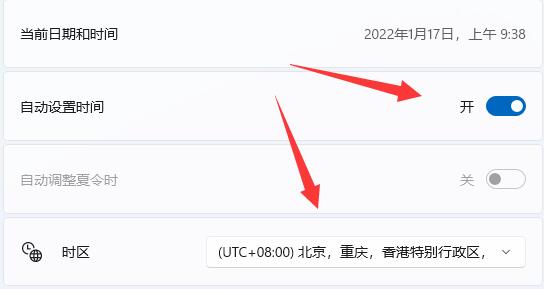
다섯 번째 단계에서는 기타 설정에서 [지금 동기화]를 클릭하여 수정을 완료합니다(그림 참조).
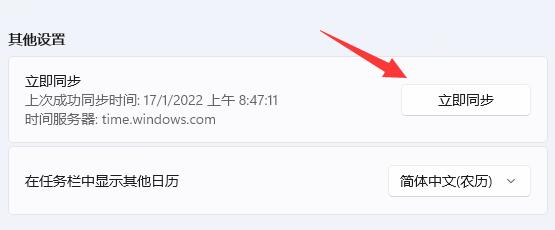
6단계, 네트워크 문제로 인해 동기화할 수 없는 경우에는 [시간 자동 설정]을 끄고 아래 [변경]을 클릭해도 됩니다(그림 참조).

7단계, 원하는 날짜와 시간을 입력하고 [변경]을 클릭하세요(그림 참조).
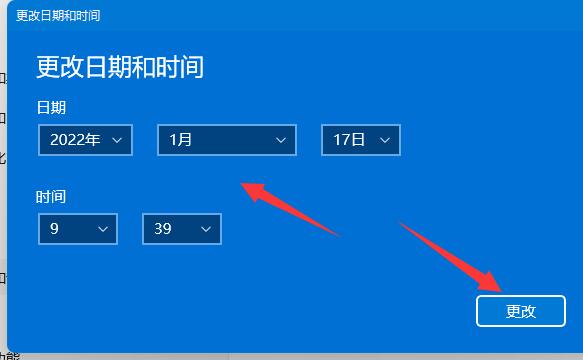
위 내용은 win11에서 시스템 시간 수정하는 방법_win11에서 시스템 시간 수정하는 방법의 상세 내용입니다. 자세한 내용은 PHP 중국어 웹사이트의 기타 관련 기사를 참조하세요!
성명:
이 기사는 zol.com.cn에서 복제됩니다. 침해가 있는 경우 admin@php.cn으로 문의하시기 바랍니다. 삭제

